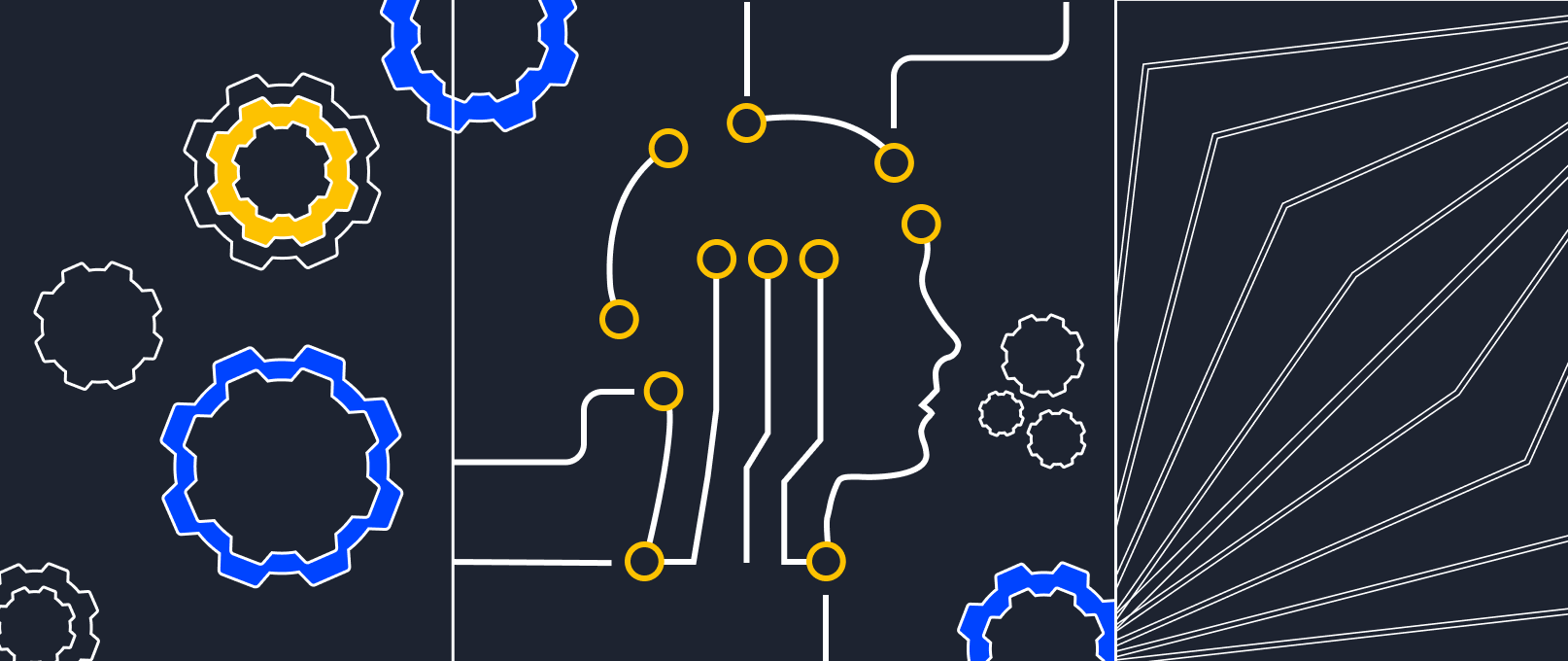Terminalde temel Linux komutları
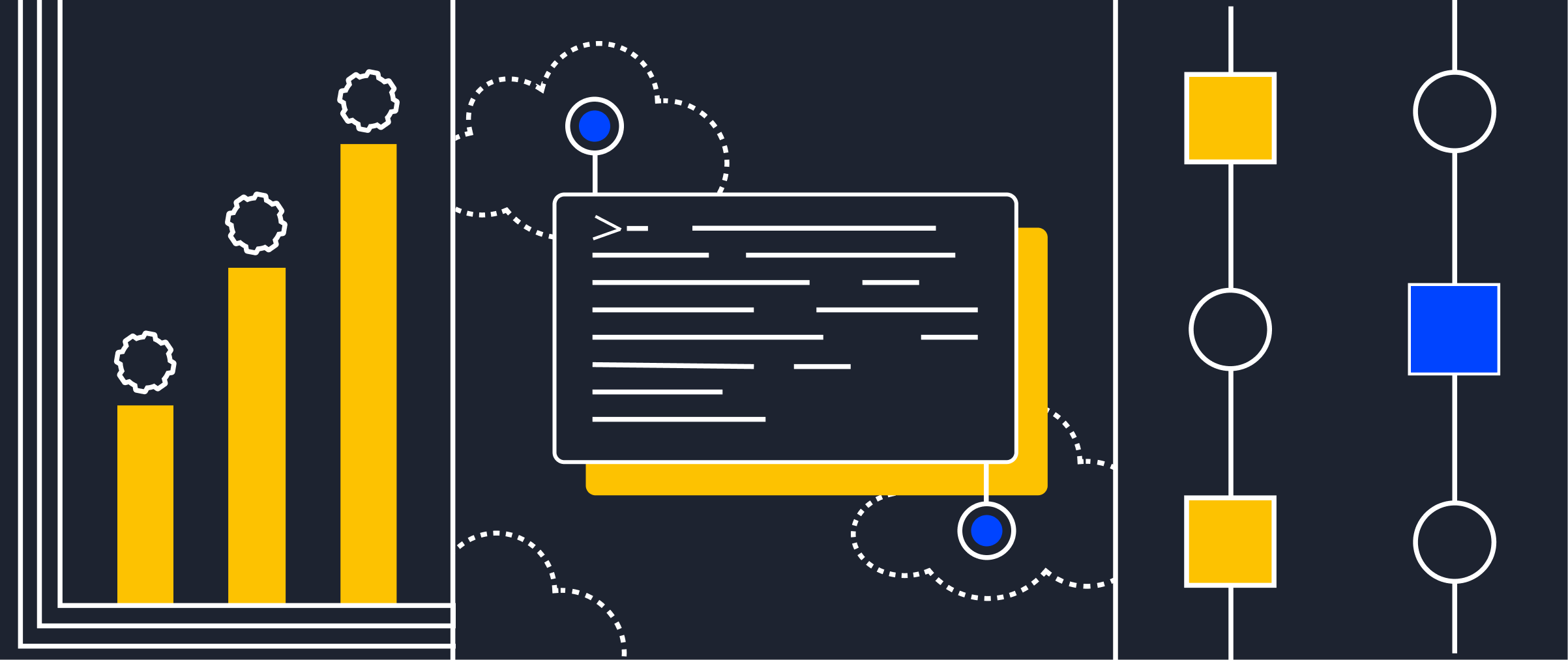
Linux, tüm dünyadaki kullanıcılar arasında çok popüler olan esnek bir işletim sistemidir. Linux'u tanımak ilk başta göz korkutucu bir görev gibi görünebilir. Bu makalede, Linux'un nasıl kullanılacağına bakmanın yanı sıra Linux konsol komutlarını inceleyeceğiz ve komut satırıyla hızlı bir şekilde çalışmanıza yardımcı olacak bir kopya sayfası sunacağız.
Linux terminal temelleri
Linux Terminali, kullanıcıların komut satırı aracılığıyla işletim sistemiyle etkileşime girmesini sağlayan metin tabanlı bir arayüzdür. Komutları çalıştırma, komut dosyalarını yürütme, dosya ve klasörleri yönetme, sistemi yapılandırma ve daha fazlasını yapma olanağı sağlar.
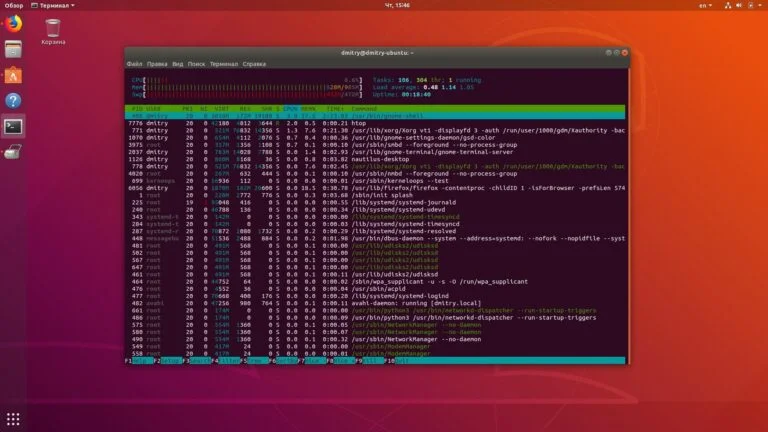
Linux terminalini nasıl açarım? Bu, sisteminize ve tercihlerinize bağlı olarak birkaç şekilde yapılabilir:
- GUI Kullanımı. Çoğu Linux dağıtımının masaüstünde veya uygulama menüsünde bir Linux terminali başlatmak için tasarlanmış bir düğme veya kısayol vardır. Bunlar genellikle "Terminal", "Konsole", "XTerm" olarak etiketlenir. Terminali açmak için üzerine tıklayın.
- Kısayol tuşlarını kullanma. Bazı Linux dağıtımları terminali hızlı bir şekilde açmak için klavye kısayolları sunar. Örneğin, Ctrl + Alt + T klavye kısayolu genellikle bu amaçla kullanılır. Terminali açmak için bu tuşlara aynı anda basmayı deneyin.
- Uygulama Aramayı Kullanma. Terminal kısayolunu bulamazsanız, uygulama bulucuyu kullanabilirsiniz. Genellikle görev çubuğunda veya uygulamalar menüsünde bir arama kutusu vardır. Uygun terminal uygulamasını bulmak için "terminal" veya "komut satırı" yazın.
Linux'ta bir terminal açtıktan sonra, Linux komutlarını girebileceğiniz ve bunların yürütülmesinin sonuçlarını alabileceğiniz bir komut satırı göreceksiniz. Varsayılan olarak, terminal geçerli kullanıcının bağlamında çalışır. Ancak, belirli komutları, özellikle de yönetici ayrıcalıkları gerektirenleri çalıştırmak için terminali yönetici (root) olarak çalıştırmanız gerekebilir.
Linux'ta komut satırını yönetici olarak çalıştırmak için sudo komutunu kullanabilirsiniz. Örneğin, yönetici ayrıcalıklarına sahip bir terminal açmak için sudo terminal_name_commands_terminal yazıp Enter tuşuna basabilirsiniz. Sistem, işlemi onaylamak için yönetici ayrıcalıklarına sahip kullanıcının parolasını girmenizi isteyebilir.
Linux terminali, işletim sistemi ile çalışmak için güçlü bir araçtır. Kullanıcıların çeşitli görevleri yerine getirmelerine, işlemleri otomatikleştirmelerine, sistemi yapılandırmalarına ve bilgisayarları veya sunucuları üzerinde tam kontrol sahibi olmalarına olanak tanır. Linux terminalini öğrenmek ve kullanmak yeni olanaklar sunar ve işletim sisteminin işlevselliğini daha iyi anlamaya yardımcı olur.
Linux terminalinde çalışmanın temel ilkelerine genel bakış
Linux'ta çok çeşitli işlevler ve özellikler sağlayan çok sayıda komut vardır. Size terminalde çalışmanın temel ilkelerini anlatacağız.
- Komut satırı
Terminal size çeşitli görevleri yerine getirmek için komutlar girebileceğiniz bir komut satırı sağlar. Komutlar metin olarak girilir ve ardından çalıştırmak için Enter tuşuna basarsınız. Linux'ta terminal komutları dosya ve klasörleri değiştirmek, süreçleri yönetmek, sistemi yapılandırmak ve çok daha fazlası için kullanılabilir. - Temel komutlar
Terminalde çalışmaya başlamak için temel komutları bilmeniz gerekir. Bunlar arasında dizin içeriğini görüntüleme (ls), geçerli dizini değiştirme (cd), dizin oluşturma (mkdir), dosya oluşturma (touch), dosyaları kopyalama (cp) ve taşıma (mv), dosya ve dizinleri silme (rm), dosya içeriğinin çıktısını alma (cat) ve diğer birçok komut yer alır. - Komut parametreleri ve bayraklar
Terminaldeki birçok komut, davranışlarını değiştiren veya ek bilgi sağlayan ek parametreler veya bayraklar kabul edebilir. Örneğin, ls komutunun -l bayrağı bir dizinin içeriğini ek ayrıntılarla birlikte bir liste olarak görüntülemek için kullanılır ve rm komutunun -r bayrağı dosya ve dizinleri özyinelemeli olarak silmeyi belirtir. - Mutlak ve göreli yol
Yol, bir dosya veya dizinin dosya sistemindeki konumunun bir göstergesidir. Linux, / ile başlayan mutlak yolları ve geçerli dizine göre bir konum belirten göreli yolları kullanır. Örneğin, /home/user/Documents Documents klasörünün mutlak yoludur ve Documents/notes.txt Documents klasörü içindeki "notes.txt" dosyasının göreli yoludur. - Otomatik tamamlama ve takım geçmişi
Linux terminali genellikle bir komutun veya yolun ilk birkaç karakterini yazmanıza ve geri kalanını otomatik olarak tamamlamak için Tab tuşuna basmanıza olanak tanıyan bir otomatik tamamlama özelliği sunar. Bu, uzun ve karmaşık yolları ya da komutları yazmayı kolaylaştırır. Buna ek olarak, terminal girilen komutların geçmişini kaydeder ve geçmişte gezinmek ve komutları tekrarlamak için yukarı ve aşağı tuşlarını kullanabilirsiniz. - Erişim hakları ve ayrıcalıklar
Linux'ta dosyalar ve dizinler, bunları kimin okuyabileceğini, yazabileceğini ve çalıştırabileceğini belirleyen izinlere sahiptir. Terminalde komut çalıştırırken, belirli işlemleri gerçekleştirmek için yönetici (root) ayrıcalıklarını kullanmanız gerekebilir. Bunu yapmak için sudo komutu, bir komutu yönetici olarak çalıştırmanıza izin vermek için kullanılır.
Şimdi karşılaşabileceğiniz temel Linux komutlarının kategorilerinden bahsedelim.
Dosya ve dizinleri yönetmek için komutlar
Bu komutları dizinlerin (klasörlerin) içeriğini görüntülemek, dosya oluşturmak, kopyalamak, taşımak ve silmek ve diğer dosya sistemi işlemlerini gerçekleştirmek için kullanabilirsiniz. Aşağıda bu komutlardan bazıları verilmiştir.
- mkdir – komutu, Linux'ta bir dizin (katalog, klasör) nasıl oluşturulur
mkdir ~/directory/
Belgeler adında bir dizin oluşturmak için mkdir ve yeni dizinin adını (örneğin mkdir Belgeler) yazmanız yeterlidir. - touch – komutu, Linux'ta bir dosya nasıl oluşturulur
touch ~/directory/file_name
Dosya.txt adında boş bir dosya oluşturmak için touch ve yeni bir dosya adı yazın, örneğin touch dosya.txt. Dosya geçerli çalışma dizininde oluşturulacaktır. - rename – Linux'ta bir dosyayı yeniden adlandırma komutu
rename ~/directory/file_name - mv – komutu Linux'ta bir dosya nasıl taşınır
mv ~/directory/file ~/mv_directory/file
Bir dosyayı farklı bir dizine taşımak için mv file_name path_to_directory kullanın. Örneğin, mv dosya.txt Belgeler/ dosya.txt dosyasını Belgeler klasörüne taşıyacaktır. Bir dizine göreli ya da mutlak bir yol belirtebilirsiniz. - cp – komutu, Linux'ta bir dosya nasıl kopyalanır
cp ~/directory/file ~/copy_directory/copy_file
cp [options] source_location path_to_new_location - ls – geçerli dizinin içeriğini görüntülemek için komut
ls [options] directory
Geçerli çalışma dizininde bulunan dosyaların ve alt dizinlerin bir listesini görüntüler. Örneğin, ls veya ls -l izinler, dosya boyutu ve değişiklik zamanı gibi ek bilgilerle birlikte dosyaların bir listesini görüntüler. - cd – komutuyla geçerli çalışma dizininin nasıl değiştirileceği
cd ~/Documents
Bu komutu farklı bir dizine geçmek için kullanabilirsiniz. Örneğin, cd Belgeler sizi Belgeler dizinine taşıyacaktır. - pwd – geçerli çalışma dizininin tam yolunu çıktı olarak veren komut
Şu anda hangi dizinde olduğunuzu bilmek istediğinizde kullanışlıdır. - rm – komutu, linux'ta bir dizin nasıl silinir ve linux'ta bir dosya nasıl silinir. Dikkatli olun, silinen dosya ve dizinler kurtarılamaz. Dosyaları silmek için rm file.txt komutunu kullanın. Bir dizini ve içeriğini özyinelemeli olarak silmek için rm -r dizin komutunu kullanın.
- cat – komutunu kullanarak dosyaların içeriğini ekranda görüntüleyebilirsiniz. Örneğin, cat dosya.txt dosya.txt dosyasının içeriğini görüntüleyecektir.
- find – linux'ta bir klasörün yanı sıra belirtilen bir dizindeki ve alt dizinlerindeki dizinleri, metinleri, dizeleri dosya adı, türü, boyutu vb. gibi çeşitli kriterlere göre arayan komut.
Kullanıcı yönetimi için komutlar
Kullanıcıları ve hesaplarını yönetmenizi sağlayan komutlar:
- useradd – yeni bir kullanıcı oluşturmak için kullanılan komut
useradd kullanıcı_adı - passwd – komutu ile Linux'ta bir kullanıcı parolasının nasıl ayarlanacağını veya değiştirileceğini öğrenebilirsiniz. Bu komutu çalıştırdıktan sonra, belirtilen kullanıcı için yeni bir parola girmeniz istenecektir.
passwd kullanıcı_adı - userdel – komutunu kullanarak kullanıcıyı silebilirsiniz. Bu, eğer varsa, kullanıcının ev dizinini de silecektir
userdel kullanıcı_adı - usermod – kullanıcı adı, ev dizini, grup vb. gibi kullanıcı ayarlarını değiştirmenizi sağlar
usermod parametreleri kullanıcı adı
Örneğin: usermod -d /home/new_directory john – bu komut john kullanıcısının ev dizinini /home/new_directory olarak değiştirecektir - su – geçici olarak başka bir kullanıcıya geçmenizi veya root olmanızı sağlar.
su kullanıcı_adı - sudo – komutları root olarak çalıştırmanızı sağlar.
sudo komutu
Programları yüklemek, kaldırmak ve güncellemek için komutlar
Linux'ta, programların kurulumunu, kaldırılmasını ve güncellenmesini yönetmenizi sağlayan çeşitli paket yöneticileri vardır.
- apt – komutunu Ubuntu gibi Debian tabanlı dağıtımlar için kullanabilirsiniz.
- Program kurulumu
sudo apt install paket_adı
Örneğin, sudo apt install firefox Firefox web tarayıcısını yükleyecektir. - Sistem ve program güncellemeleri
sudo apt update или sudo apt upgrade
apt update komutu paket listelerini günceller ve apt upgrade kurulu paketleri en son sürümlere günceller. - Programın kaldırılması
sudo apt remove paket_adı
Örneğin, sudo apt remove firefox yüklü Firefox paketini kaldıracaktır.
- Program kurulumu
- dnf – Fedora ve CentOS dağıtımları için komut.
- Program kurulumu
sudo dnf install paket_adı
Örneğin, sudo dnf install firefox Firefox web tarayıcısını yükleyecektir. - Sistem ve yazılım yükseltmesi
sudo dnf yükseltme
Bu komut kurulu paketleri en son sürümlere günceller. - Bir programı kaldırma
sudo dnf remove paket_adı
Örneğin, sudo dnf remove firefox kurulu Firefox paketini kaldıracaktır.
- Program kurulumu
Linux'ta sistem yönetimi için popüler komutlar
- systemctl – Linux'ta sistem hizmetlerini (servisler) yönetmek için kullanılan komuttur. Servisleri başlatmanızı, durdurmanızı, yeniden başlatmanızı ve durumlarını kontrol etmenizi sağlar.
sudo systemctl start - belirtilen servisi başlatır - ps – komutu, sistemdeki etkin süreçlerin listesini görüntülemek için kullanılır. Çalışan süreçler, PID'leri, kaynak kullanımı vb. hakkında bilgi almanızı sağlar.
- top – Etkileşimli sistem izleme sağlar ve gerçek zamanlı olarak aktif süreçlerin bir listesini görüntüler. CPU kullanımını, bellek kullanımını ve diğer sistem istatistiklerini görüntülemenizi sağlar.
- df – dosya sisteminin farklı bölümlerindeki kullanılabilir disk alanı hakkında bilgi görüntülemek için kullanılır. Her bölümde ne kadar alan kullanıldığını ve ne kadar alan kaldığını öğrenmenizi sağlar.
- free – sistemdeki bellek kullanımı hakkında bilgi gösterir. Toplam bellek, RAM (RAM) ve takas dosyası (takas) kullanımını görüntüler.
- ifconfig или ip – ağ arayüzleri hakkında bilgi almak ve IP adresi, alt ağ maskesi ve ağ geçidi gibi ağ parametrelerini yapılandırmak için kullanılır.
- shutdown или reboot – sırasıyla sistemi kapatmak veya yeniden başlatmak için kullanılır. Örneğin, sudo shutdown -h now sistemi kapatacaktır.
Temel Linux komutlarını inceledik. Bu kopya sayfası Linux üzerinde bir sistemi yönetmek için kullanılan temel komutları içermektedir. Linux işletim sisteminin kapsamlı sistem yönetimi yetenekleri sunduğunu unutmayın, bu nedenle birçok farklı durumda yararlı olabilecek başka birçok komut vardır.